wps文字如何使用制表位插入虚线
来源:网络收集 点击: 时间:2024-07-18【导读】:
在我们使用WPS文字过程中,经常需要插入虚线,那么如何使用制表位快速插入虚线呢?工具/原料more操作系统:Windows 10 1909软件版本:WPS文字 2019方法/步骤1/6分步阅读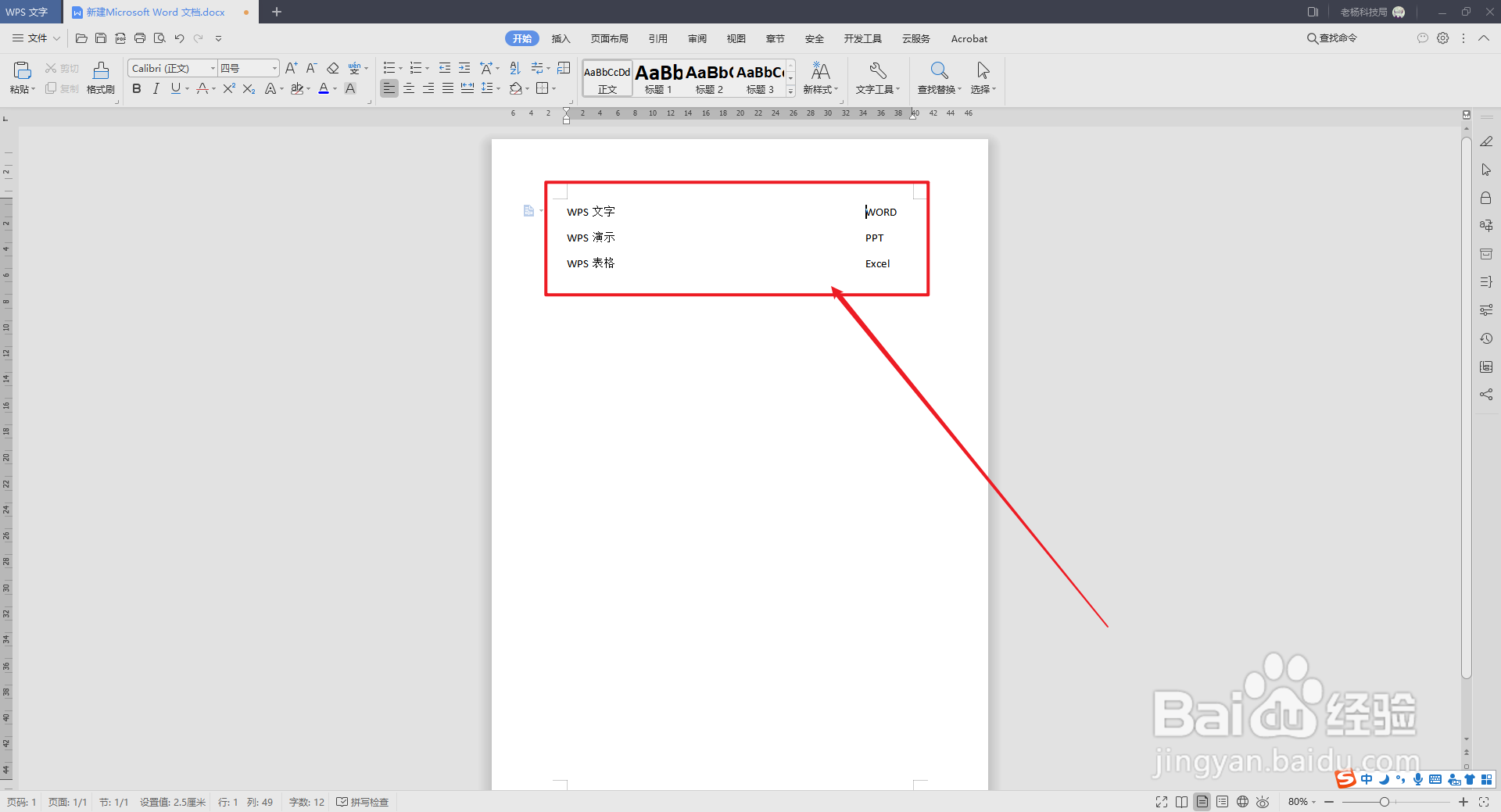 2/6
2/6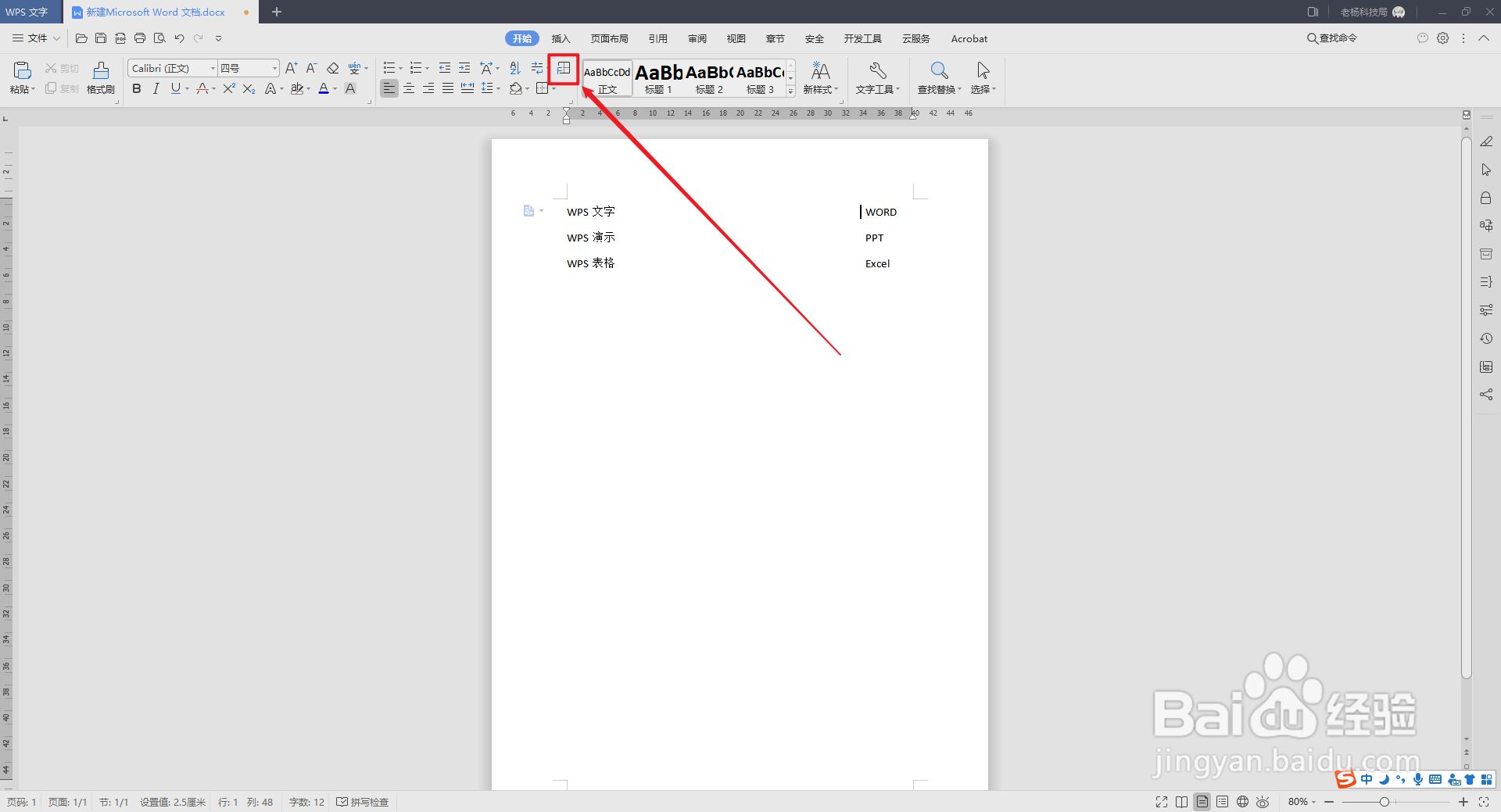 3/6
3/6 4/6
4/6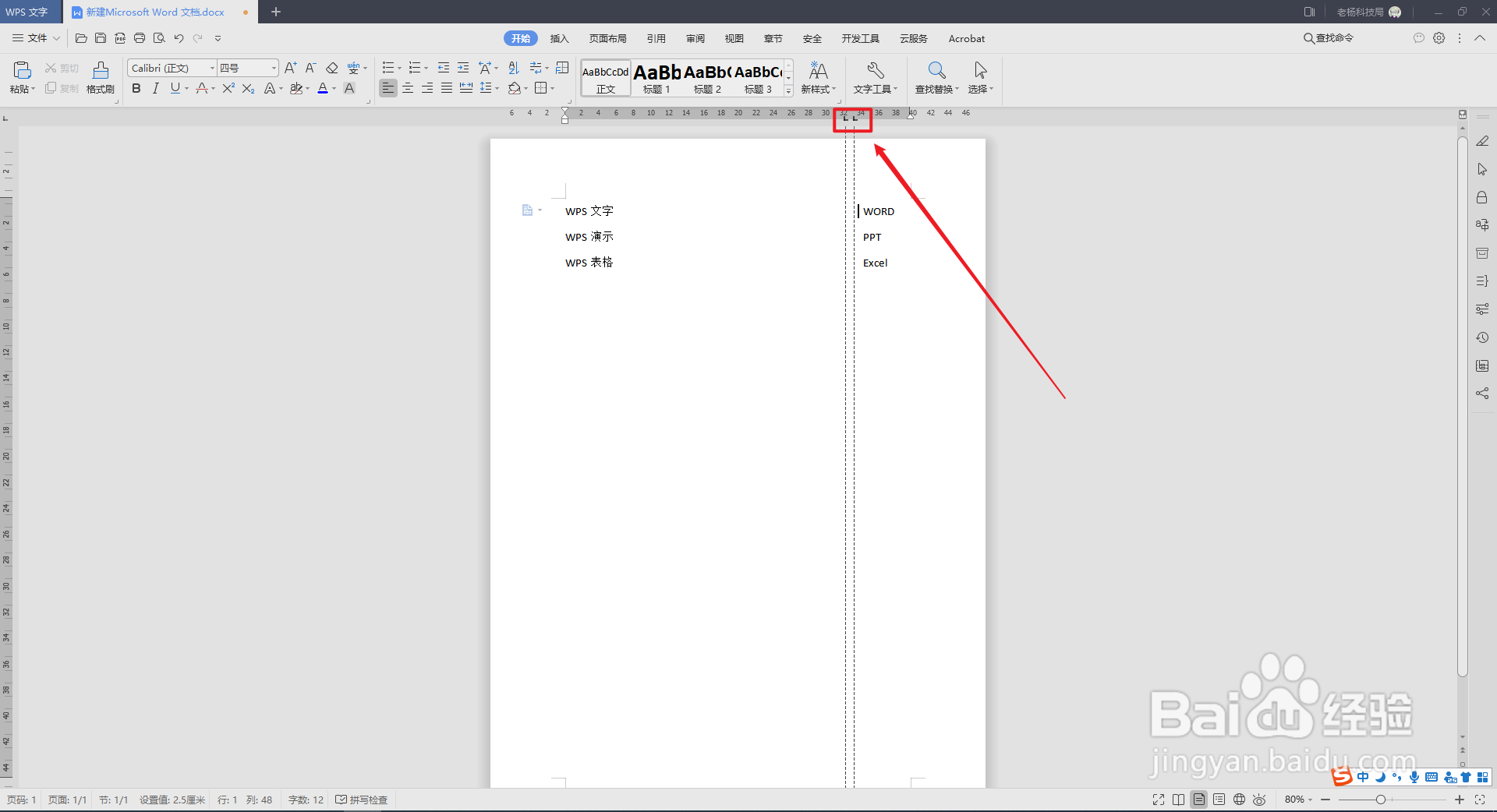 5/6
5/6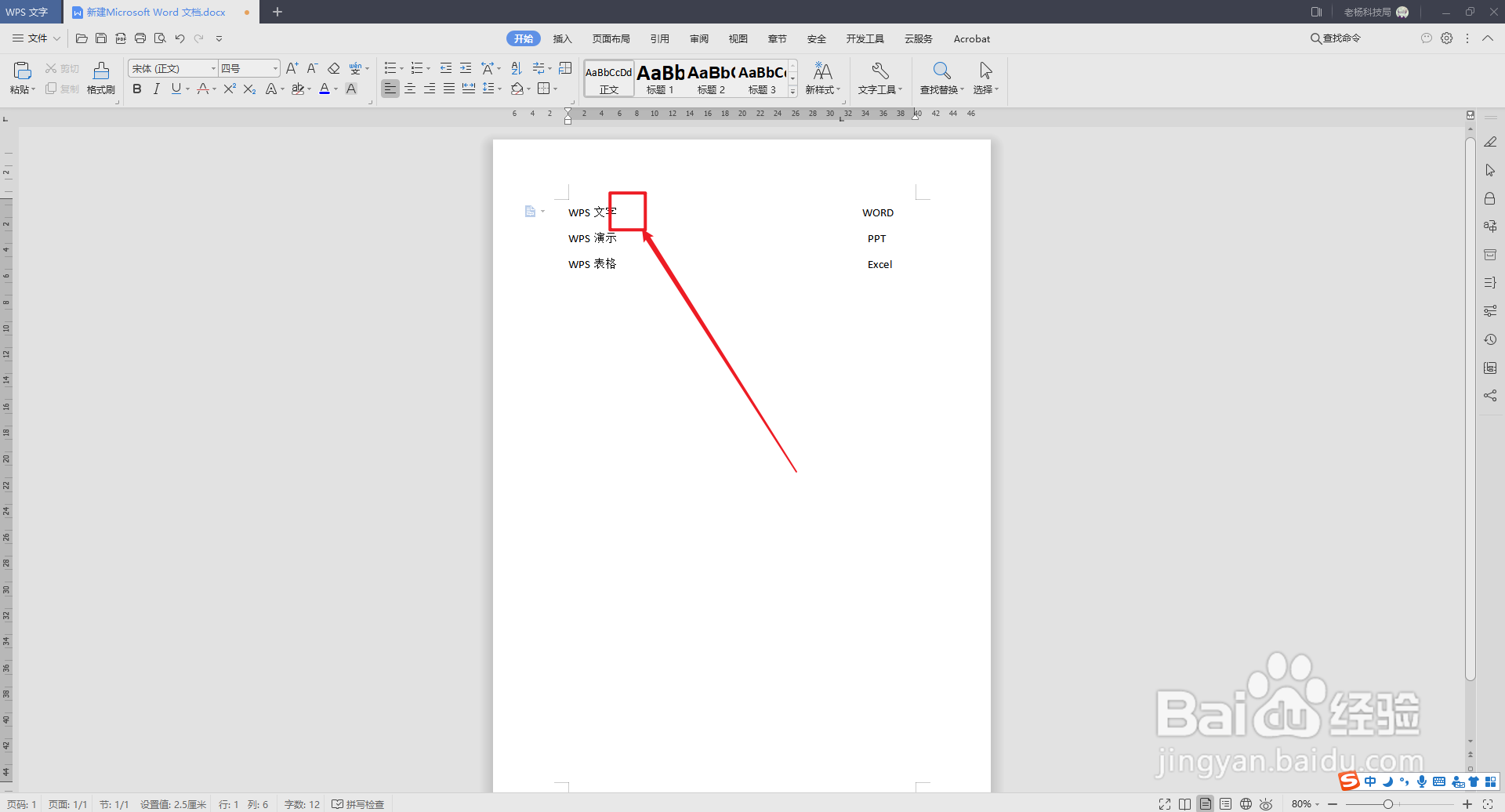 6/6
6/6 注意事项
注意事项
打开WPS文字,输入文字内容,如下图。
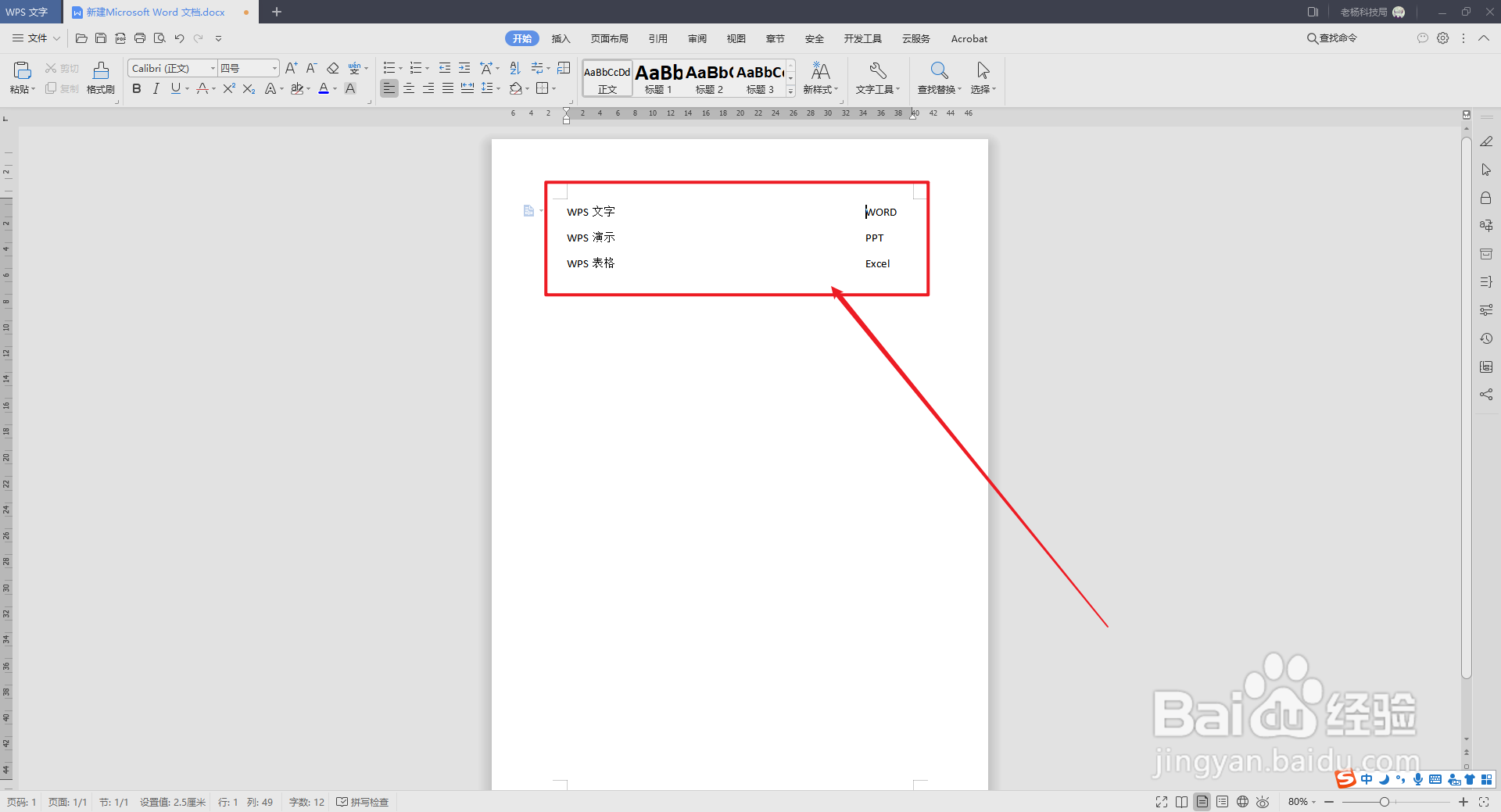 2/6
2/6点击“开始”选项卡下的“制表位”图标。
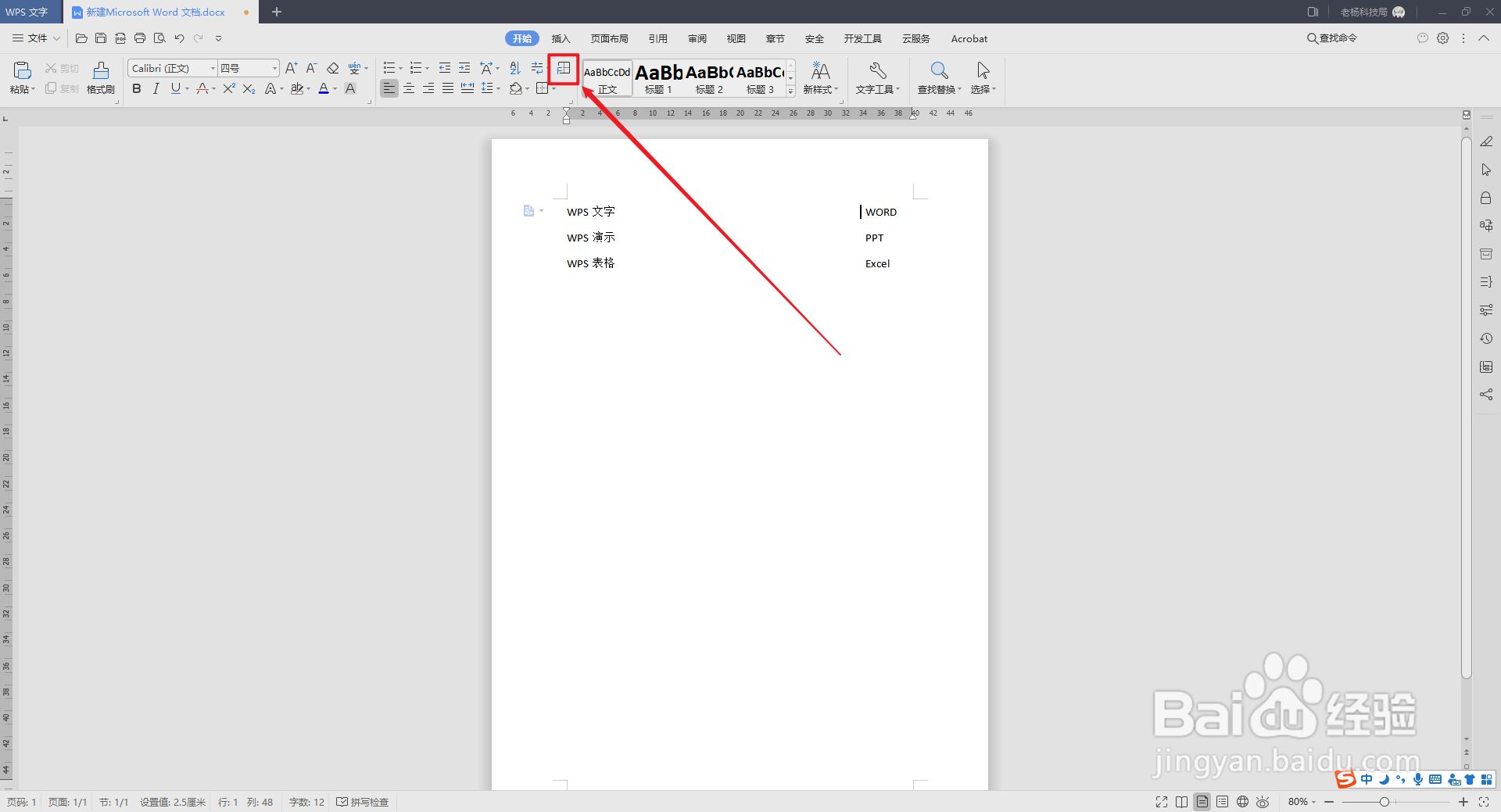 3/6
3/6在制表位窗口,输入制表位位置,选择“左对齐”,选择“前导符”即制表位的样式。
 4/6
4/6调节制表位的距离到合适位置。
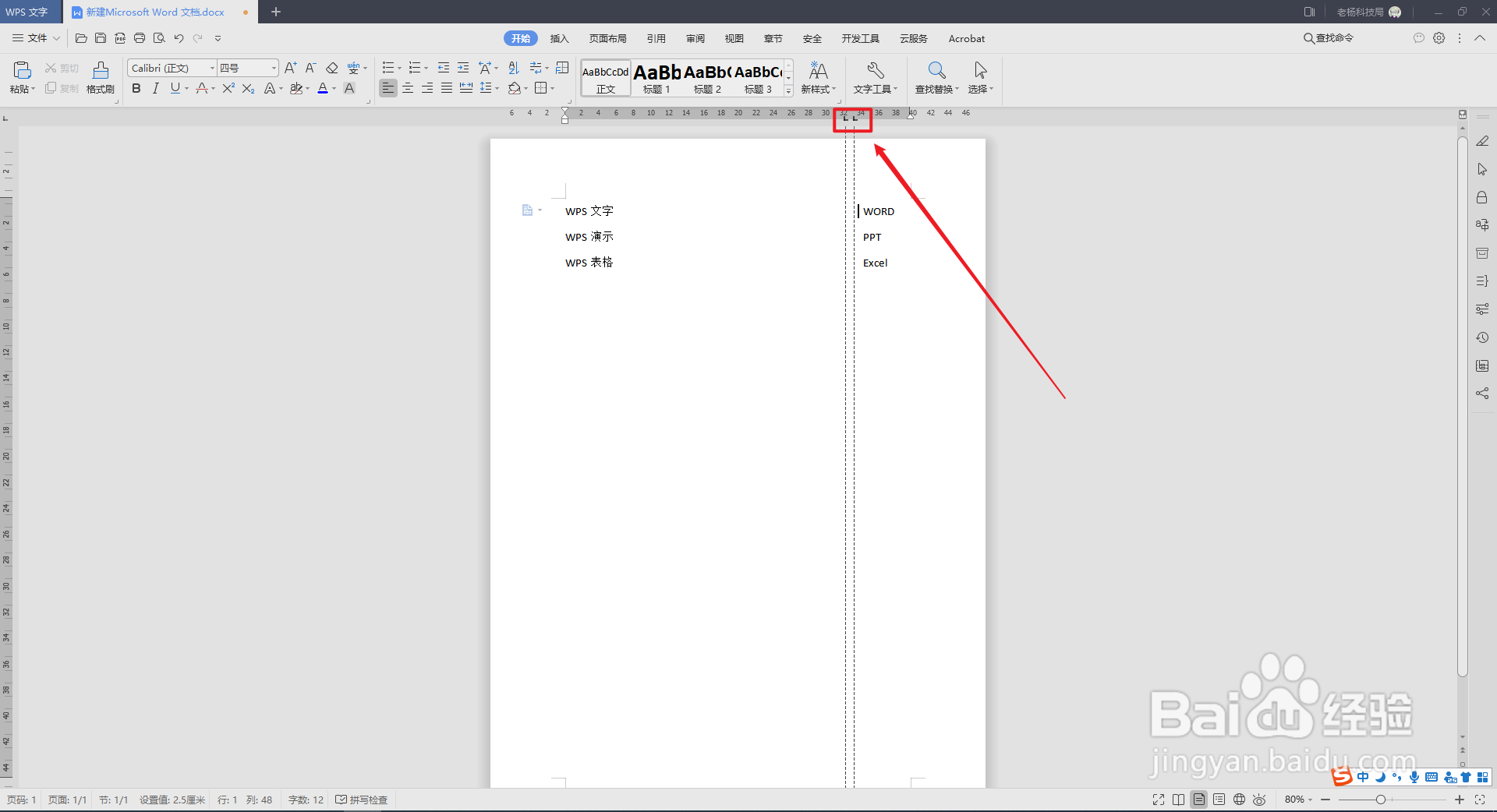 5/6
5/6将光标定制到需要插入制表位的第一个字符处,按“TAB”键,此时系统会自动生成制表位。
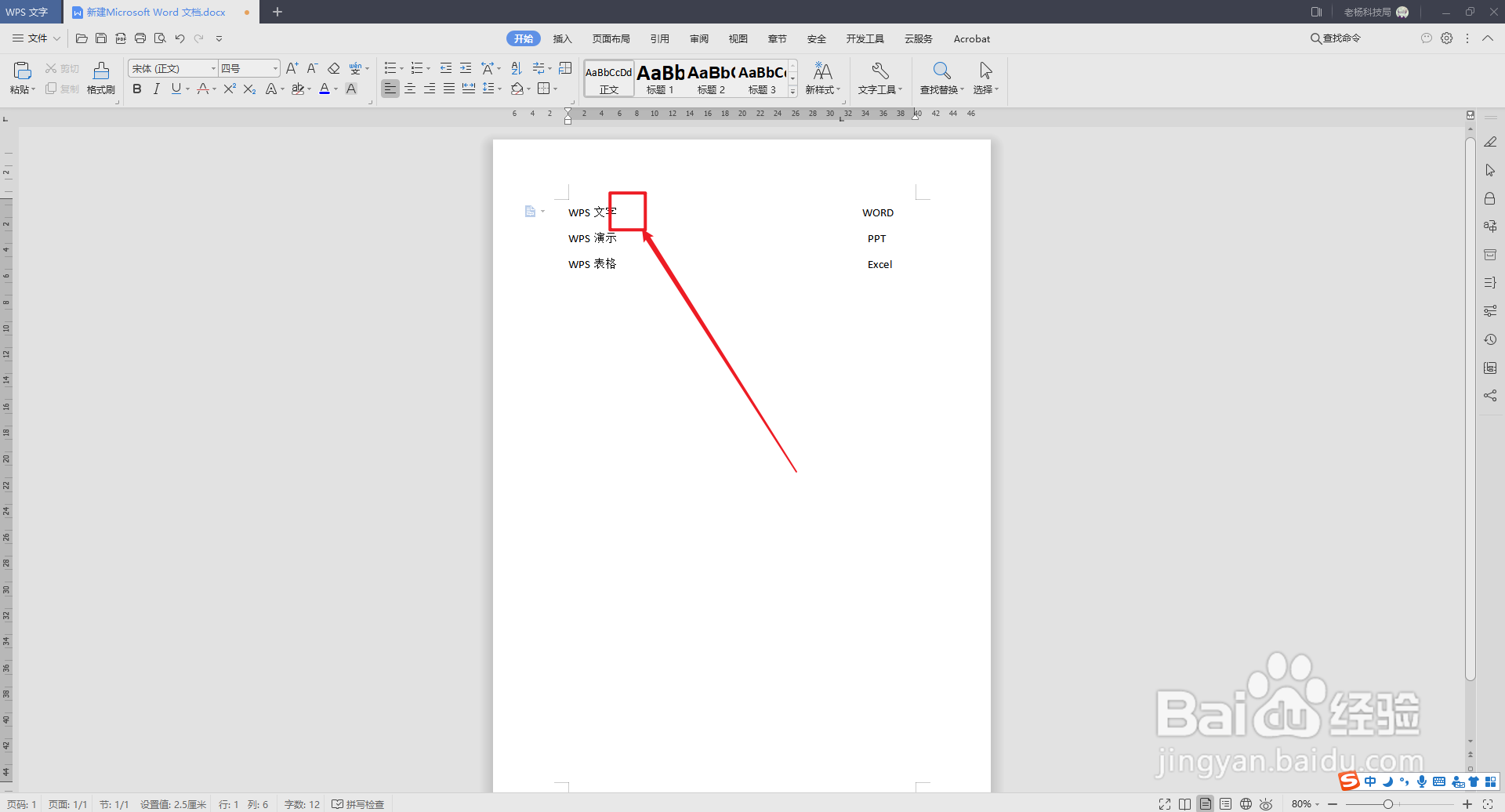 6/6
6/6如果制表位无法准确对其,删除制表位后的空格即可,内容过多也可通过格式刷快速,制作其他文字虚线。
 注意事项
注意事项输入文字之间可不使用空格隔开。
如果对你有所帮助,请帮忙点赞投票!
WPS文字制表位虚线文字连接制表符版权声明:
1、本文系转载,版权归原作者所有,旨在传递信息,不代表看本站的观点和立场。
2、本站仅提供信息发布平台,不承担相关法律责任。
3、若侵犯您的版权或隐私,请联系本站管理员删除。
4、文章链接:http://www.1haoku.cn/art_968103.html
上一篇:艾草青团的做法
下一篇:Pr 2019 怎样把文本图层中的文字设置为下标?
 订阅
订阅